教程二 RoArm-M1 二次开发教程
RoArm-M1 教程目录
- 教程一 RoArm-M1 产品使用教程
- 教程二 RoArm-M1 二次开发教程
- 教程三 RoArm-M1 VirtualBox ROS2入门教程
- 教程四 RoArm-M1 ROS2 URDF模型入门教程
- 教程五 RoArm-M1 ROS2 串口通信节点
- 教程六 RoArm-M1 视频组装教程
- 教程七 RoArm-M1 图文组装教程
- 教程八 RoArm-M1 ROS2中rqt的使用
- 教程九 RoArm-M1 ROS2 URDF模型构建教程一
- RoArm-M1 WIKI 主页
RoArm-M1 基于ESP32的二次开发
- 本教程用于学习如何给RoArm-M1上传程序,RoArm-M1的程序开源,使用者可以对程序进行二次开发。
RoArm-M1 二次开发视频
RoArm-M1 二次开发教程
我们提供了两种给RoArm-M1上传程序的方法,第一种用户可以快速将产品还原;第二种需要下载依赖库以及Arduino IDE软件,方便使用者对程序进行二次开发。
ESP32下载工具
我们提供RoArm-M1的ESP32下载工具,使用这款工具,用户可以快速地将产品还原至出厂程序。
点击RoArm-M1的ESP32下载工具进行下载,下载后解压缩,双击打开“flash_download_tool_3.9.5.exe"程序。打开后,会弹出两个窗口,我们需要操作的是下载工具的UI界面,而另一个窗口作为终端来显示下载工具的工作状态。在“DOWNLOAD TOOL MODE”这个界面,Chip Type选择为ESP32,WorkMode选择为Factory,使用Factory,调用二进制文件时才会使用相对路径,就不需要用户手动输入二进制文件路径,选择好后点击OK。

在这个软件界面中,保持“LockSettings”的勾选,右边代表的是可以同时给8个RoArm-M1上传程序。接着用USB线将RoArm-M1机械臂上的驱动板和计算机连接起来,点击“COM”,选择新出现的COM(我这里新出现的COM为COM3);BAUD是用于设置下载速度,越高速度越快,ESP32最高可以使用921600。

选择好后,点击START开始上传程序,上传完成后,“IDLE等待”会变成“FINISH完成”,完成后可以断开驱动板与电脑的USB连接,使用配置的12V 5A电源线插入机械臂驱动板上的12V DC接口,通电后即可控制RoArm-M1机械臂。


Arduino IDE编译
安装Arduino IDE
-
下载Arduino IDE
首先到Arduino官网下载最新版本Arduino IDE 2.1.0的安装包。官方IDE支持不同的操作系统,根据您的操作系统选择进行下载即可。我这里下载的是windows的。(如果已安装,直接跳到第二步)安装过程很简单,一直点击下一步即可。

注意:安装过程中会提示你安装驱动,我们点击安装即可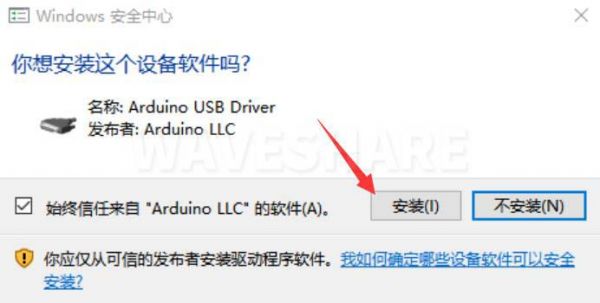
-
设置Arduino IDE为中文界面
第一次安装完成后,打开Arduino IDE是英文界面的,我们可以点击“File”→“Preferences”。
在“Language”里面选择简体中文,点击OK。

在Arduino IDE中安装ESP32开发板
-
打开Arduino IDE,点击“文件”→“首选项”。

-
在附加开发板管理器网址中添加如下链接,点击“确定”保存设置
https://dl.espressif.com/dl/package_esp32_index.json

注意:如果您需要添加多个开发板URL,那无需将ESP32开发板支持的URL删掉,可以直接将其他URL添加至另一行,默认显示是逗号分隔开URL的。例如:如果您需要添加ESP8266开发板的URL,直接添加至另一行,显示出来如下为:https://dl.espressif.com/dl/package_esp32_index.json,http://arduino.esp8266.com/stable/package_esp8266com_index.json
-
下载packages压缩包,在“我的电脑”中输入以下路径:
C:\Users\username\AppData\Local\Arduino15
username根据自己电脑的用户名变换,将解压的packages文件复制到Arduino15文件夹下
安装依赖库
- 下载依赖库文件,解压依赖库,打开Arduino默认安装的位置C:\Users\username\AppData\Local\Arduino15\libraries(结合自己实际位置),再把图中文件夹复制到Libraries文件夹里。

- 下载总线舵机库文件,解压后,将SCServo文件夹复制到\Documents\Arduino\libraries文件夹下,来安装控制舵机的库。
上传程序
-
下载RoArm-M1程序,解压后双击打开RoArm-M1-ESP32.ino

-
点击“工具”→“端口”,记住自己电脑上已有的COM,不需要点击这个COM(此时我这里显示的COM为COM1,不同电脑显示的COM不一样)。

-
用USB线将RoArm-M1机器臂上的驱动板和计算机连接起来,点击“工具”→“端口”,再点击新出现的COM(我这里新出现的COM为COM3)。

-
在Arduino IDE中,点击“工具”→“开发板”→“ESP32”→“ESP32 Dev Module”。

-
点击“工具”,其他设置如下(Partition Scheme最好用Huge APP,PSRAM必须使用Enabled):

- 设置完成后,点击“上传”将程序上传到设备上。

- 如果上传期间遇到了问题,需要重新安装或者更换Arduino IDE版本时,在这之前,您需要将Arduino IDE卸载干净,卸载软件后需要将C:\Users\[name]\AppData\Local\Arduino15这个文件夹内的所有内容手动删除(一些隐藏文件需要显示才能看到),接着再重新下载安装。



